Zmień rozdzielczość prezentacji PowerPoint 2010
Wydaje się to naprawdę dziwne, gdy prowadzisz prezentację z obrazami o wysokiej rozdzielczości lub osadzonymi filmami HD, ale specyfikacja systemu lub rozdzielczość monitora go nie obsługuje. Może to dobrze wyglądać w systemie o ekstrawaganckich specyfikacjach, ale może nie działać w systemach dostarczanych przez uczelnię (o niskiej specyfikacji). Podczas prezentacji system zaczyna się opóźniać z powodu obrazów o wysokiej rozdzielczości, animacji lub filmów HD. Aby prezentacja była płynna także w innych systemach, musisz zmienić rozdzielczość. Możliwe jest, że PowerPoint oferuje opcję zmiany w razie potrzeby.
PowerPoint 2010 ma wiele opcji rozdzielczości, z których możesz łatwo wybrać jedną zgodnie ze specyfikacją systemu i wymiarami projektora. Aby zmienić rozdzielczość, przejdź do zakładki Pokaz slajdów i z grupy Monitory kliknij przycisk rozwijany, aby wyświetlić dostępne opcje rozdzielczości. Lista różni się w zależności od systemu i różni się konfiguracją monitora.
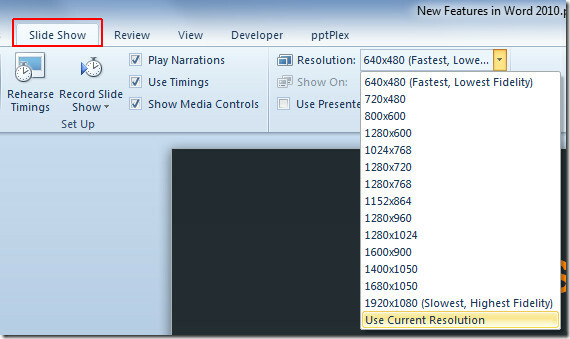
Ponieważ najniższa rozdzielczość podana na liście (patrz zrzut ekranu) wynosi 640 × 480, zapewnia najszybszą nawigację po slajdach, ale brakuje jej wierności pod względem jakości prezentacji (obrazu, animacji, filmów HD). Jakość i szybkość nawigacji są odwrotnie proporcjonalne do siebie, tzn. Przy wysokiej rozdzielczości możesz doświadcz powolnej nawigacji i odwrotnie, przy niskiej rozdzielczości nawigacja poprawi się, ale przy niskiej wierność.
Rzućmy okiem na dwie skrajności;
Rozdzielczość: 1920 × 1080 (konfiguracja HDMI)
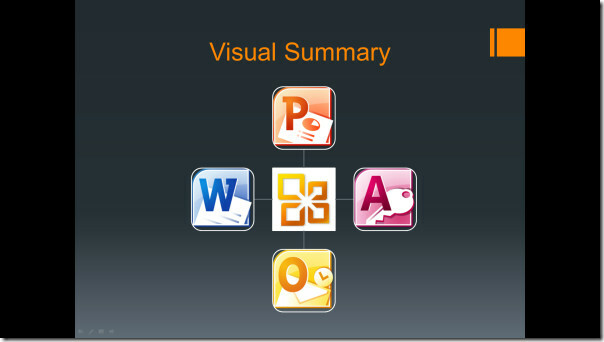
Rozdzielczość: 640 × 480
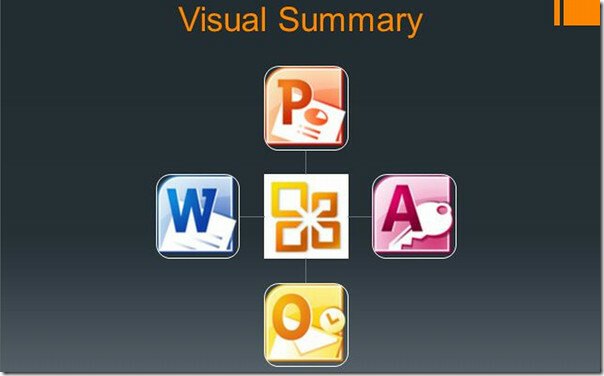
Obrazy w rozdzielczości 640 × 480 stają się większe i nieporęczne wraz z utratą jakości można również zauważyć, ale jakość przy rozdzielczości 1920 × 1080 pozostaje ostra.
Możesz także sprawdzić wcześniej sprawdzone przewodniki na Jak bezpośrednio wysłać dokument programu Word do programu PowerPoint 2010 & Jak zaszyfrować prezentację PowerPoint hasłem.
Poszukiwanie
Najnowsze Posty
Podziel magazyny Outlook 2010 / foldery kont e-mail według rozmiaru i roku
Podobnie jak poprzednie wersje MS Outlook, Outlook 2010 zapisuje pl...
Przeglądaj i eksportuj kontakty książki adresowej programu Outlook w formacie HTML / CSV
Opracowany przez Nirsoft, OutlookAddressBookView to przenośna aplik...
Format pliku PST programu Outlook jest wreszcie otwarty dla programistów
Jednym z głównych zarzutów ze strony deweloperów dotyczących popula...



